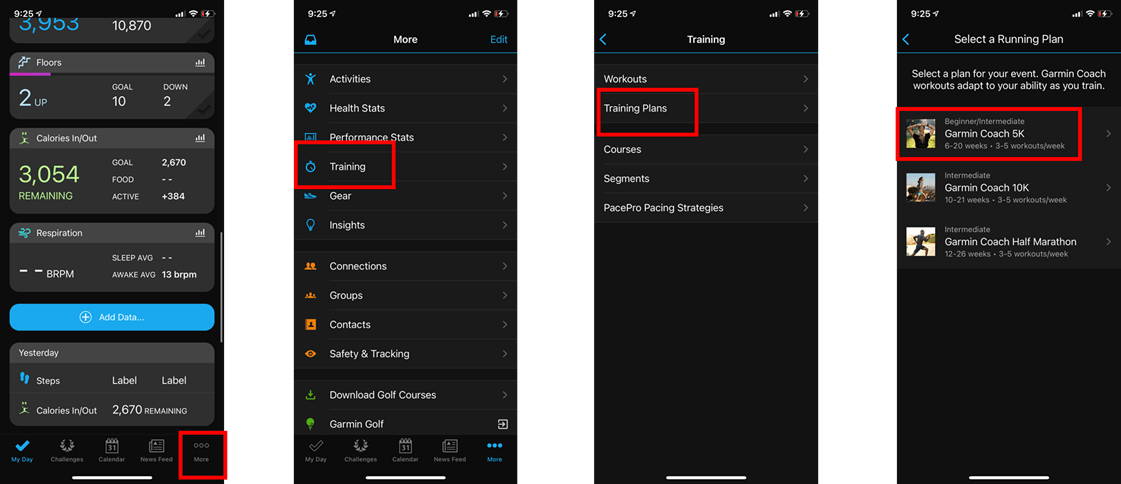Tiếp nối phần 1 của bài viết Các tính năng của đồng hồ Garmin mà có thể bạn chưa biết, trong phần 2 này, chúng ta hãy cùng tìm hiểu 5 tính năng độc và lạ khác của Garmin mà người dùng không mấy khi để ý.
Giáo án tập luyện của Garmin
Có sẵn trên các dòng đồng hồ: Tất cả các dòng đồng hồ Garmin
Một trọng các tính năng độc đáo nhất của Garmin Connect nhưng bị bố trí khá “khuất” nên ít khi được sử ụng đó là tích hợp sẵn vài giáo án tập chạy và đạp xe. Riêng môn chạy bộ, Garmin có 3 giáo án cho cự ly 5km, 10km và 21km.
Điểm hay của các giáo án này bao gồm:
- Đồng bộ trực tiếp lên đồng hồ Garmin. Điều đó có nghĩa là đồng hồ sẽ tự nhắc bạn phải chạy bao lâu, với pace nào
- Chạy theo pace threshold của bạn nên thích hợp với từng cá nhân chứ không phải là một giáo án chung chung, đại trà. Đây cũng là cách mà BoiDapChay Coaching sử dụng trong giáo án chạy 21km của mình
Để kích hoạt Training Plan của Garmin, các bạn có thể làm theo các bước sau
- Chọn “More” ở góc dưới cùng bên phải trên Garmin Connect
- Chọn “Training” rồi “Training Plan” rồi “Running” cho môn chạy bộ
- Bạn sẽ thấy ba loại giáo án: 5km, 10km và 21km. Hãy chọn cự ly bạn muốn tập luyện
- Chọn “Set up plan”
- Trong mục “Weekly Distance”: Chọn số km bạn muốn chạy mỗi tuần (dựa vào lịch làm việc của bản thân). Chọn Next
- Trong mục “Average Pace”: Chọn Pace của bạn. Nếu bạn có mục tiêu nào đó trong race sắp tới thì hãy chọn pace tương ứng với mục tiếu đó. Hoặc bạn hãy lấy pace trung bình trong một cuộc thi gần đây nhất của bạn, hoặc là pace trung bình bạn nghĩ bạn có thể chạy được
- Chọn mục tiêu (Goal). Trong phần này, bạn có thể để Garmin tự lên giáo án cho bạn dựa vào mục tiêu thành tích (Run with time goal) hoặc bạn có thể chọn giáo án của các HLV có sẵn trong danh mục của Garmin như Jeff Galloway hoặc Greg McMillan. Đây là các HLV rất nổi tiếng trong giới chạy bộ
- Từ đây, bạn có thể chọn tập bao nhiêu ngày mỗi tuần, cài đặt ngày tập chạy dài là Thứ Bảy hay Chủ Nhật v.v..
Cũng giống các giáo án của BoiDapChay Coaching, tính năng Training Plan này cho phép bạn tùy chỉnh thời gian luyện tập, mục tiêu thi đấu v.v.. Các tính năng này được tích hợp vào app giúp chúng ta dễ sử dụng và theo dõi. Mọi người sẽ không cần mua các giáo án “trôi nổi” làm trên file excel, 10 giáo án giống nhau cả 10 nữa. Không những vậy, trong app này, bạn có thể thấy ở phía bên phải có thước đo độ “Confident” (độ “tự tin”). Nếu bạn tập theo đúng giáo án, thước đo này sẽ ở mức “Rất tự tin” (để đạt thành tích như mong muốn cho thi đấu) và ngược lại.


Alert (Cảnh báo)
Có sẵn trên các dòng đồng hồ: Tất cả các dòng đồng hồ Garmin
Một tính năng khác ít được chú ý của đồng hồ Garmin là tính năng Alert (Cảnh báo). Tính năng này khá đơn giản: bạn thiết lập Cảnh báo một chỉ số nào đó như nhịp tim (Heart Rate), pace, cự ly v.v.. Khi hoạt động của bạn chạm chỉ số này, đồng hồ sẽ tự rung để báo cho bạn biết.
Vì sao sử dụng tính năng này?
Tính năng cảnh báo này đặc biệt hữu dụng trong một số trường hợp như dưới đây:
- Tập luyện theo nhịp tim: Bạn có thể đặt mức HR tối đa mà bạn không được phép vượt qua (lấy ví dụ là 150bpm chẳng hạn). Sau khi thiết lập như vậy, bạn chỉ việc chạy mà không cần để ý nhìn chỉ số HR trên đồng hồ. Nếu bạn chạy quá nhanh và nhịp tim vượt 150bpm, Garmin sẽ rung và bạn sẽ biết mình phải chạy chậm lại.
- Xác định cự ly hoặc thời gian khi bơi ngoài trời: Khi bơi ngoài trời, bạn không thể xem được mình đã bơi được bao lâu hoặc được bao nhiêu km (trừ khi bạn dừng lại, xem đồng hồ và bơi tiếp). Với chức năng Cảnh báo, bạn có thể thiết lập đồng hồ Garmin rung 10-15 phút/lần hoặc mỗi khi bơi hết 400m. Điều này sẽ giúp bạn căn chỉnh được thời gian hoặc cự ly bơi ở ngoài biển hay trên sông hồ mà không cần dừng lại để nhìn.
Các bước cài đặt Cảnh báo
- Vào nội dung thể thao bạn muốn (ví dụ là Chạy bộ)
- Giữ nguyên nút “Up” (ở giữa, bên trái) khoảng vài giây
- Chọn “Chạy Thiết Lập”
- Kéo xuống chọn “Cảnh báo”
- Chọn chỉ số cần cảnh báo. Ví dụ “Nhịp Tim” rồi chọn “Tùy chỉnh” để đặt nhịp tim cần cảnh báo


Daily workout Suggestion (Tự động chọn bài tập hàng ngày)
Có sẵn trên các dòng đồng hồ: Garmin 745
Đây là một tính năng rất hay của đồng hồ Garmin. Tuy nhiên đáng tiếc là tính năng này mới chỉ có trên mẫu đồng hồ mới nhất là Garmin 745. Hy vọng trong thời gian tới sẽ có các bản cập nhật để người dùng các dòng Garmin khác cũng có thể dùng tính năng này.
Vậy tính năng này là gì? Sau một thời gian sử dụng đồng hồ, Garmin sẽ thu thập đủ dữ liệu tập luyện của bạn, Garmin sẽ sử dụng thuật toán nội suy để “đề nghị” một bài tập thích hợp cho bạn trong ngày hôm đó. Bài tập này sẽ có cường độ (ví dụ như pace trong môn chạy bộ) phù hợp khả năng của bạn và phụ thuộc vào các bài tập bạn đã tập trong những ngày trước.
Cách kích hoạt tính năng này
- Tính năng này được tự động tích hợp vào Garmin (hiện tại chỉ có trên Garmin 745)
- Chọn “chạy bộ” và ấn vào nút trên cùng bên phải
- Tính năng “Daily Workout Suggestion” sẽ ngay lập tức hiện ra
- Ấn nút trên cùng bên phải một lần nữa, bạn sẽ có các lựa chọn như: thực hiện bài tập, bỏ qua, xem nội dung bài v.v..
Sử dụng Connect IQ để thay đổi màn hình đồng hồ
Có sẵn trên các dòng đồng hồ: Tất cả các dòng đồng hồ Garmin
Connect IQ là nơi lưu trữ các app dành cho đồng hồ Garmin, cũng tương tự như App Store. Và một trong các app khá thú vị, được tích hợp sẵn khi bạn đăng nhập vào Connect IQ là app Face It. App này cho phép bạn sử dụng ảnh cá nhân để làm ảnh nền trên đồng hồ Garmin của bạn.
Cách kích hoạt tính năng này
- Tải app ConnectIQ từ App Store hoặc Google Play về máy
- Chọn đồng hồ mà bạn muốn cài đặt ảnh nền (ảnh ví dụ dưới đây là Garmin 945). Bạn hãy nhớ bật bluetooth của điện thoại để kết nối với đồng hồ nhé
- Chọn Face It
- Chọn dấu “+” và upload ảnh từ máy điện thoại của bạn

Cài đặt các chỉ số chạy bộ của Quang Nguyễn
Có sẵn trên các dòng đồng hồ: Tất cả các dòng đồng hồ Garmin
Mặc dù đồng hồ Garmin có chức năng hiển thị tối đa 4 trường dữ liệu, nhưng nếu bạn muốn hiển thị nhiều chỉ số hơn thì bạn có thể tải app Race Screen trên Connect IQ về đồng hồ để dùng.
Thực tế, app này có rất nhiều tính năng hay vì vậy các chân chạy hàng đầu như Cao Hà và Quang Nguyễn sử dụng trên đồng hồ của mình khi thi đấu. Ví du: nếu trong khi thi đấu, khi bước qua vạch 10km mà tín hiệu GPS trên đồng hồ chỉ 10.2km chẳng hạn, bạn có thể ấn nút “Lap” và Race Screen sẽ tự động chỉnh về 10km và tự động điều chỉnh số pace cho đúng với cự ly chạy hiện tại. Điều này sẽ giúp bạn kiểm soát cuộc thi của mình tốt hơn.
Cách tải app này:
- Tải app ConnectIQ từ App Store hoặc Google Play về máy
- Chọn đồng hồ mà bạn muốn cài đặt ảnh nền (ảnh ví dụ dưới đây là Garmin 945). Bạn hãy nhớ bật bluetooth của điện thoại để kết nối với đồng hồ nhé
- Tìm “Race Screen” trong mục Search
- Ấn tải về “Install”
- Sau đó hãy quay lại app Garmin Connect để đồng bộ app mới tải vào đồng hồ
- Sau khi cài đặt xong, bạn chỉ cần bật đồng hồ Garmin, chọn môn chạy bộ, chọn “Chạy Thiết Lập” và “Màn hình dữ liệu” rồi chọn màn hình dữ liệu từ Race Screen là xong

The post Các tính năng của đồng hồ Garmin mà có thể bạn chưa biết (phần 2) appeared first on BoiDapChay.com.